PowerShell에서 파일의 전체 경로를 얻는 방법
-
Get-ChildItem을 사용하여 PowerShell에서 파일의 전체 경로 얻기 -
Select-Object를 사용하여 PowerShell에서 파일의 전체 경로 얻기 -
Format-Table을 사용하여 PowerShell에서 파일의 전체 경로 얻기 -
foreach루프를 사용하여 PowerShell에서 파일의 전체 경로 얻기 -
Format-List를 사용하여 PowerShell에서 파일의 전체 경로 얻기 - 결론
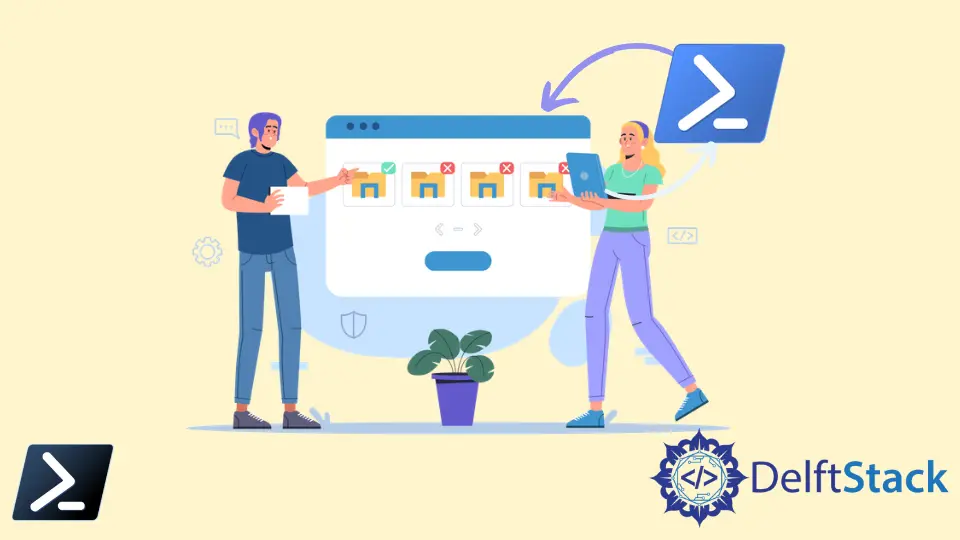
PowerShell에는 시스템의 파일을 관리하기 위한 다양한 cmdlet이 있습니다. PowerShell을 사용하여 파일을 생성, 복사, 이동, 이름 변경 및 삭제할 수 있습니다.
또한 PowerShell에서 파일을 검색하고 파일의 존재 여부를 확인할 수 있습니다. 파일 경로는 시스템에서 파일의 위치를 알려줍니다.
이 튜토리얼에서는 PowerShell에서 파일의 전체 경로를 얻는 여러 가지 방법을 소개합니다.
Get-ChildItem을 사용하여 PowerShell에서 파일의 전체 경로 얻기
Get-ChildItem cmdlet은 지정된 위치의 파일 및 디렉터리 목록을 표시합니다. -Recurse 매개변수를 사용하여 모든 파일 및 디렉터리를 재귀적으로 나열할 수 있습니다.
또한 하위 디렉터리 및 해당 파일도 표시됩니다. PowerShell에서 재귀 파일 검색에 유용합니다.
이 접근 방식은 파일 검색, 배치 처리 또는 데이터 조직 작업과 같이 폴더 계층에 걸쳐 분산된 파일 집합에 대해 작업을 수행해야 하는 시나리오에서 일반적으로 사용됩니다.
예시:
Get-ChildItem -Path C:\ExampleDirectory -Filter *.txt -Recurse
-Path C:\ExampleDirectory로 루트 디렉터리를 지정하는 것으로 시작합니다. 이 선택은 검색의 시작점을 설정하여 올바른 위치를 검색하고 있음을 보장합니다.
다음으로, -Filter *.txt 매개변수를 도입합니다. 이는 전략적 움직임으로, .txt 확장자를 가진 파일만 검색으로 좁힙니다.
이렇게 함으로써 수많은 무관한 파일을 효율적으로 피하고, 스크립트를 더 집중적이고 빠르게 실행할 수 있게 됩니다.
스크립트에서 진정한 게임 체인저는 -Recurse 매개변수입니다. 이는 PowerShell의 디렉터리 구조에 깊이 파고드는 능력을 활용하는 곳입니다.
-Recurse를 사용하면 C:\ExampleDirectory의 표면만 훑어보는 것이 아니라, 모든 구석구석, 모든 하위 디렉터리, 심지어 얼마나 깊게 중첩되어 있든 탐색합니다.
출력:

명령을 %{$_.FullName}으로 파이핑하여 파일의 전체 경로를 얻을 수 있습니다.
예시:
Get-ChildItem -Path ExampleDirectory\ -Filter sample.txt -Recurse | % { $_.FullName }
출력:

또는, 지정된 위치에서 .txt 확장자를 가진 모든 파일과 파일 경로를 얻기 위해 이 명령어를 사용할 수 있습니다.
예시:
Get-ChildItem -Path ExampleDirectory\ -Recurse | where { $_.extension -eq ".txt" } | % { $_.FullName }
출력:

Select-Object를 사용하여 PowerShell에서 파일의 전체 경로 얻기
유사한 방법을 사용하겠지만, Get-ChildItem 명령과 함께 Select-Object cmdlet을 사용하여 PowerShell에서 파일의 전체 경로를 얻겠습니다.
Select-Object cmdlet은 객체 또는 객체 집합의 지정된 속성을 선택합니다. 이 기술은 파일 시스템을 감사하거나, 데이터를 관리하거나, 정리 작업을 수행해야 할 때 특히 유용합니다.
예시:
Get-ChildItem -Path ExampleDirectory\ -Filter *.txt -Recurse | Select-Object -ExpandProperty FullName
이 스크립트를 통해 우리는 Get-ChildItem과 Select-Object의 결합된 힘을 활용하여 .txt 파일을 효율적으로 찾고 나열하고 있습니다. 검색을 ExampleDirectory\에서 시작하여 모든 관련 하위 디렉터리가 포함되도록 합니다.
-Filter *.txt는 중요한 요소로, .txt 파일에만 초점을 맞추도록 보장합니다.
-Recurse를 사용함으로써 우리는 표면을 긁어내는 것이 아니라, 모든 하위 디렉터리까지 깊이 파고들어 어떤 파일도 간과하지 않도록 합니다. | Select-Object -ExpandProperty FullName에서 마법이 일어나며, 이는 출력 결과를 파일의 전체 경로만 나타내도록 다듬습니다.
출력:

Format-Table을 사용하여 PowerShell에서 파일의 전체 경로 얻기
비슷하게, PowerShell에서 파일의 전체 경로를 얻기 위해 Format-Table을 사용할 수 있습니다. Format-Table cmdlet은 선택된 속성으로 출력을 테이블 형식으로 formatting합니다.
Get-ChildItem cmdlet과 함께 사용될 때 Format-Table은 파일 경로를 검색할 뿐만 아니라 조직적이고 읽기 쉬운 형식으로 제시하는 강력한 도구가 됩니다. 이 방법은 파일 시스템의 구조를 신속하게 평가하고 보고할 필요가 있는 사용자에게 특히 유용합니다.
예시:
Get-ChildItem -Path ExampleDirectory\ -Filter *.txt -Recurse | Format-Table FullName
이 스크립트에서는 Get-ChildItem을 전략적으로 활용하여 ExampleDirectory\와 그 하위 디렉터리에서 .txt 파일을 검색합니다. -Filter *.txt 매개변수는 검색에 집중하고 효율적으로 만듭니다.
-Recurse 플래그는 철저한 검색을 위해 필수적이며, 어떤 하위 디렉터리도 탐색되지 않도록 보장합니다.
검색 후에 | Format-Table FullName을 사용하여 우리의 발견 결과를 잘 조직된 테이블로 변환합니다. 이는 가독성을 높일 뿐만 아니라 전체 경로의 명확하고 구조화된 뷰를 제공합니다.
출력:
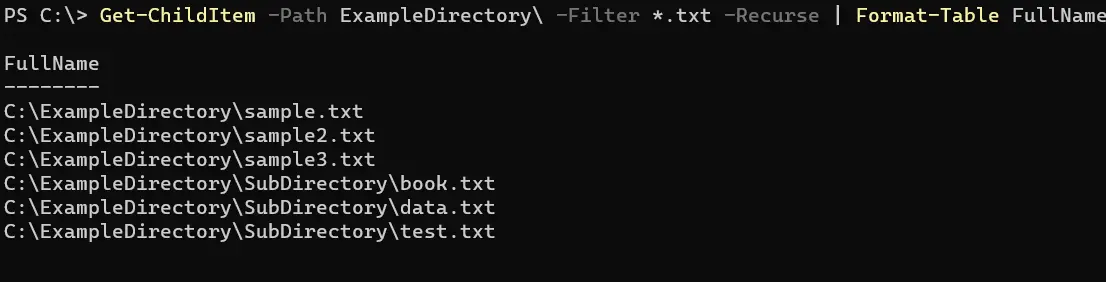
foreach 루프를 사용하여 PowerShell에서 파일의 전체 경로 얻기
foreach 루프는 PowerShell에서 foreach 문으로도 알려져 있습니다. 이는 배열, 객체, 문자열, 숫자 등의 모음에서 값의 시리즈를 통해 반복하는 언어 구성입니다.
foreach 루프 내의 배열의 각 항목에 대해 하나 이상의 명령을 실행할 수 있습니다.
예시:
Get-ChildItem -Path ExampleDirectory\*.txt -Recurse | foreach { "$_" }
이 스크립트에서는 Get-ChildItem을 사용하여 ExampleDirectory\에서 .txt 파일을 면밀히 검색하는 것으로 시작합니다.
-Recurse를 포함하면 모든 하위 디렉터리의 모든 레이어를 통해 포괄적인 검색이 보장됩니다. 각 발견된 파일은 foreach 루프로 파이핑됩니다.
이 루프 내에서 $_는 현재 파일의 자리 표시자로 작용합니다. $_를 따옴표로 묶고 이를 출력하여 PowerShell에 각 파일의 전체 경로를 표시하도록 지시합니다.
이 접근 방식은 데이터를 검색하는 것뿐만 아니라 각 파일을 체계적으로 살펴보며, 루프 내에서 더 복잡한 작업을 추가할 수 있는 유연성을 제공합니다.
출력:

위 명령은 -Filter 매개변트와 함께 작동하지 않습니다. 중간에 Get-Item cmdlet을 파이핑하여 -Filter 매개변수를 사용할 수 있습니다.
예시:
Get-ChildItem -Path ExampleDirectory\ -Filter *.txt -Recurse | Get-Item | foreach { "$_" }
파이프라인에 Get-Item을 추가하는 것은 핵심 단계이며, 이는 -Filter 매개변수를 효과적으로 사용할 수 있게 하여 오직 .txt 파일만 처리되도록 보장합니다.
출력:

Get-ChildItem에는 내장된 별칭인 ls, dir 및 gci가 있습니다. 위의 모든 명령은 Get-ChildItem cmdlet 대신 이들 중 하나를 사용하여 실행할 수 있습니다.
예시:
gci -Path ExampleDirectory\ -Filter *.txt -Recurse | % { $_.FullName }
별칭을 사용하면 이 명령이 훨씬 더 간결해지면서도 기능을 유지합니다. Unix/Linux 또는 이전 Windows 명령 줄 등 다양한 배경에서 온 사용자들은 ls 또는 dir에 더 익숙할 수 있습니다.
출력:

Format-List를 사용하여 PowerShell에서 파일의 전체 경로 얻기
Get-ChildItem cmdlet은 파일 및 디렉터리에 대한 정보를 탐색하고 검색하는 데 매우 다재다능합니다. -Filter 매개변수와 함께 사용될 때 특정 유형의 파일을(targeting) 구체적으로 지정할 수 있습니다, 예를 들어 .txt 파일 같은 것입니다.
반면에 Format-List는 객체의 속성을 목록 형식으로 표시합니다. Get-ChildItem과 결합할 때 파일 경로를 명확하고 읽기 쉬운 목록으로 제시하는 데 사용할 수 있습니다.
예시:
Get-ChildItem -Path ExampleDirectory\ -Filter *.txt -Recurse | Format-List FullName
코드에서 우리는 Get-ChildItem을 사용하여 ExampleDirectory\ 및 그 하위 디렉터리(-Recurse)를 철저히 검색하여 .txt 확장자를 가진 파일을 찾습니다(-Filter *.txt). 발견된 각 파일은 파이프라인(|)을 통해 Format-List cmdlet으로 매끄럽게 전달됩니다.
우리는 각 파일의 FullName 속성을 추출하는 데 집중합니다. 이는 파일의 전체 경로를 나타냅니다. 이 방법은 잘 조직되고 가독성이 높은 파일 경로 목록을 만드는 데 특히 효과적입니다.
출력:

결론
마무리하자면, PowerShell은 능숙한 파일 관리를 위한 다양한 cmdlet을 제공합니다. 이 기사에서는 PowerShell을 사용하여 파일의 전체 경로를 검색하기 위한 여러 방법을 탐구했으며, 특히 Get-ChildItem cmdlet을 다른 cmdlet과 함께 활용하는 방법을 소개했습니다.
이 기술들은 파일 시스템 감사, 데이터 관리 및 배치 처리와 관련된 작업에 매우 유용합니다. 우리가 논의한 각 방법은 특정 파일 유형을 필터링하거나, 형식화된 테이블에 경로를 나열하거나, foreach 루프를 사용하여 파일을 반복하는 등 파일 경로를 처리하는 독특한 접근 방식을 제공합니다.
PowerShell 전문성을 심화하고자 하는 독자는 보다 고급 파일 조작 기술을 탐색하거나, 자동화를 위한 PowerShell 스크립팅에 깊이 파고들거나, 복잡한 워크플로우를 위해 다른 도구 및 스크립트와 PowerShell 명령을 통합하는 다음 단계를 고려할 수 있습니다.
